Dodaj podpis wiadomości e -mail w aplikacji Outlook w sieci Web
Dodaj podpis wiadomości e -mail, który będzie wyświetlany podczas wysyłania wiadomości za pomocą aplikacji Outlook w sieci Web. Skonfiguruj swój podpis, aby automatycznie dodawać nowe wiadomości lub odpowiedzi i przekazywać wiadomości. Gdy umieścisz w podpisie informacje, takie jak numery telefonów i witryna, odbiorcy będą wiedzieć więcej o tym, kto się z nimi kontaktuje.
- Zaloguj się do programu Outlook w Internecie. Użyj adresu i hasła Microsoft 365 (nazwa użytkownika i hasło GoDaddy nie będą tutaj działać).
- Po lewej stronie wybierz Outlook .
- W prawym górnym rogu wybierz
 Ustawienia .
Ustawienia . - Wybierz opcję Poczta , a następnie Utwórz i odpowiedz .
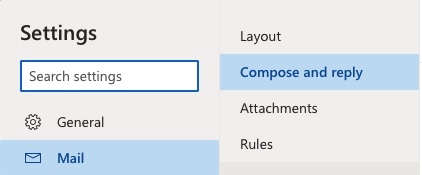
- W sekcji Podpis e -mail wprowadź nazwę podpisu, a następnie wprowadź podpis, którego chcesz użyć:
- Skopiuj i wklej podpis wygenerowany za pomocą wiadomości e & Pulpit nawigacyjny pakietu Office .
- Wpisz swój podpis. Możesz dołączyć swoje imię i nazwisko, adres e -mail, logo i łącza do mediów społecznościowych.
- (Opcjonalnie) Wybierz + Nowy podpis , aby utworzyć kolejny podpis. Po utworzeniu będzie wyświetlany na liście zapisanych podpisów.
- W obszarze Wybierz podpisy domyślne wybierz podpisy domyślne dla opcji Nowe wiadomości i Odpowiedzi/Przekazywanie .
- Wybierz przycisk Zapisz.
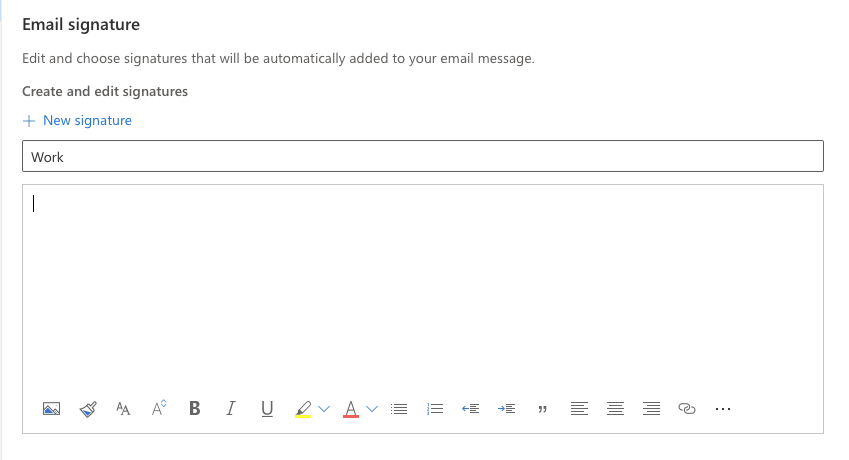
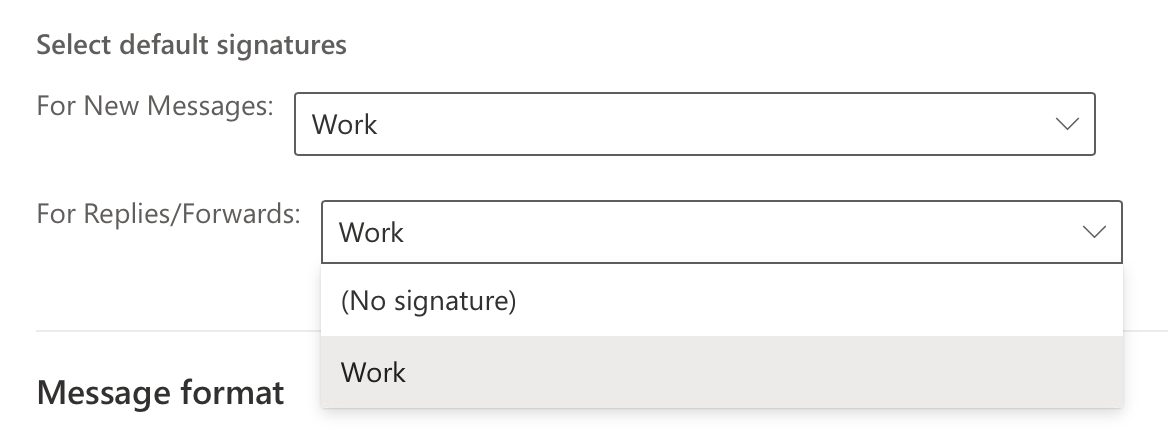
Uwaga: Te kroki umożliwiają utworzenie podpisu dostępnego tylko podczas korzystania z aplikacji Outlook w sieci Web. Jeśli używasz innych klientów poczty e -mail, musisz również utworzyć dla nich podpisy.